SP-API(Seeling Partner API)を利用する際のAPI認証方法をご案内します。
速販でamazonを初めてご利用いただく場合は認証が必要です。
手順に沿って設定を完了していただくようお願いいたします。
また、APIの利用期限は1年間です。利用期限が切れた場合も同様の手順で再設定を行ってください。
自動受注取込・速販在庫 をご利用されているユーザー様は、
後述する「SP-APIの認証(リフレッシュトークンの発行・更新)」、「SP-APIの認証(自動受注取込・速販在庫)」、両方のお手続きが必要です。
▼ SP-APIの再認証(自動受注取込、速販在庫をご利用の方のみ)
SP-APIの認証(リフレッシュトークンの発行・更新)
- [全般設定]>[amazon]の「SP APIを使用する」にチェックを入れ、「リフレッシュトークンの更新」ボタンをクリックしてください。
※出品者IDが入力されていない場合はエラーになります。出品者IDを入力してから再度実行してください。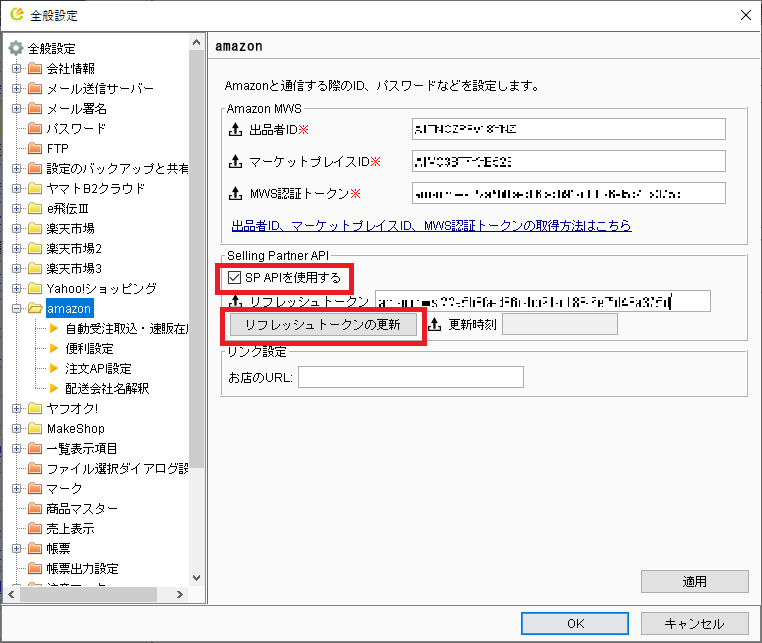
- ブラウザでamazonの認証画面が開きます。
(セラーセントラルにログインしていない場合は、ログイン画面が表示されることがあります。ログインすると認証画面が開きます)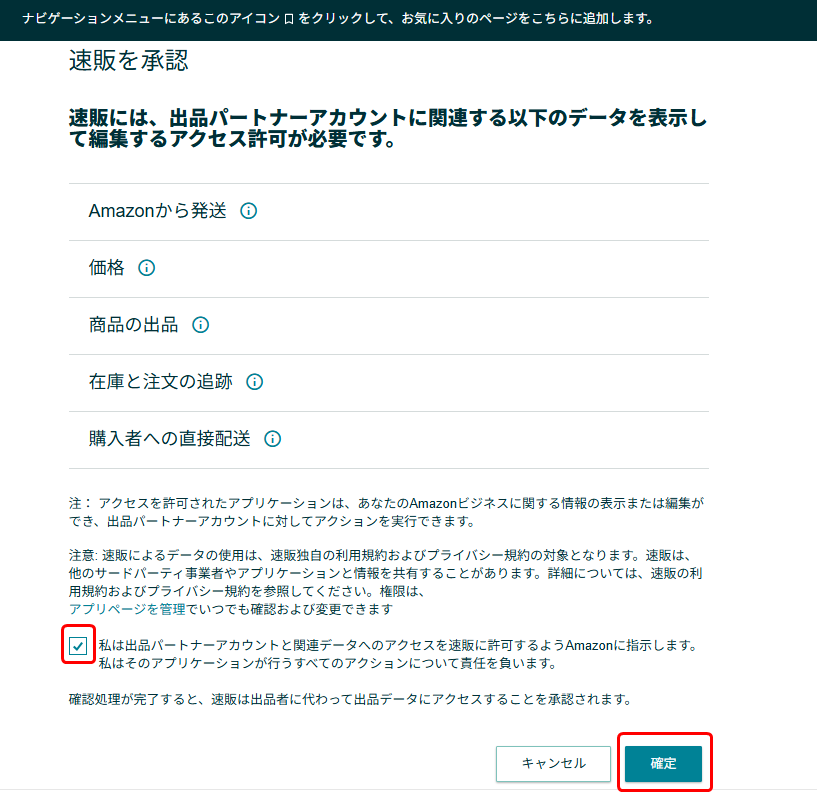
- 認証完了画面が表示されます。
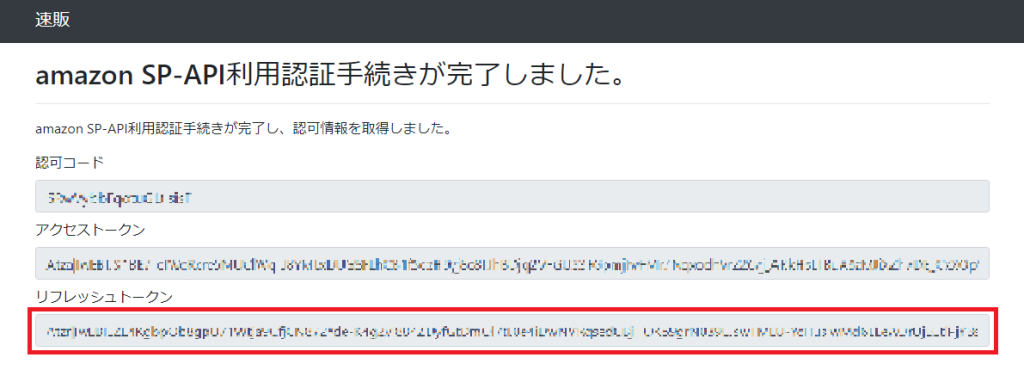
リフレッシュトークンに表示されている文字列をコピーして、速販の設定画面に入力してください。
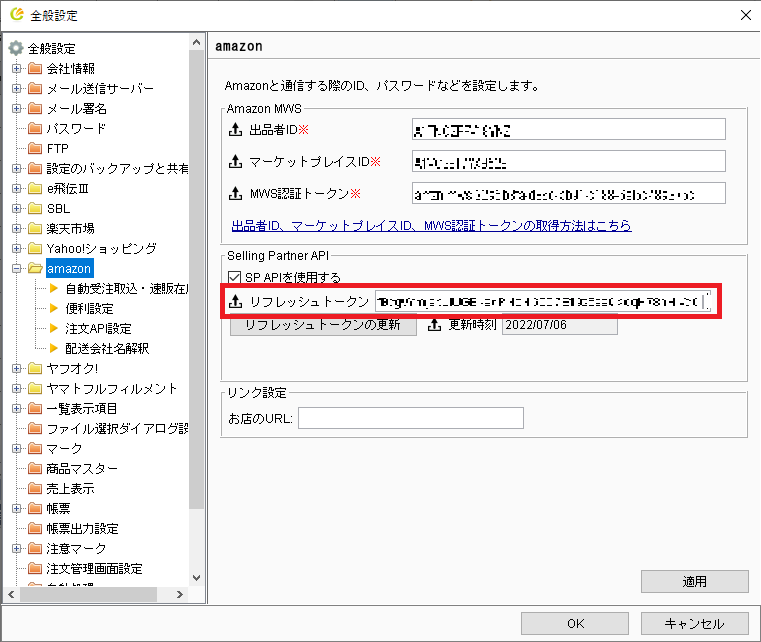
SP-APIの認証(自動受注取込・速販在庫)
自動受注取込機能、及び速販在庫をご利用の方のみ必要です。
対象機能をご利用されていない場合は、認証依頼メールは送信されません。
[全般設定]>[amazon]>[自動受注取込・速販在庫]の設定時に、認証依頼メールが送付されます。メール内のURLから認証を行ってください。
メール件名:[速販] amazon SP-API利用認証依頼(amazon)
また、年に1回更新が必要で、利用期限が近づいた際にも、認証依頼メールが送付されます 。
メールを受信された際は、メール内のURLから再認証を行ってください。
※認証依頼メールは、[全般設定]>[amazon]>[自動受注取込・速販在庫]に設定した「連絡先メールアドレス」宛に送付されます。
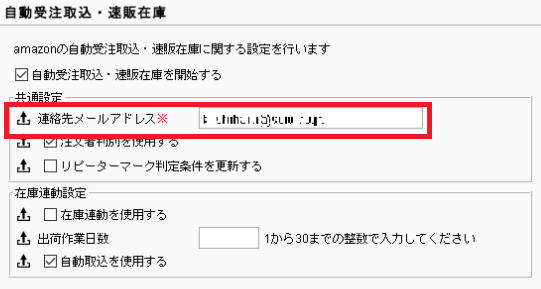
認証依頼メール内のURLをクリックすると、セラーセントラルへのログイン画面が表示されます。
該当の店舗の管理者権限が付与されたIDでログインしてください。
「速販を承認」画面が開きます。
左下のチェックボックスにチェックを入れて、右下の「確定」をクリックします。
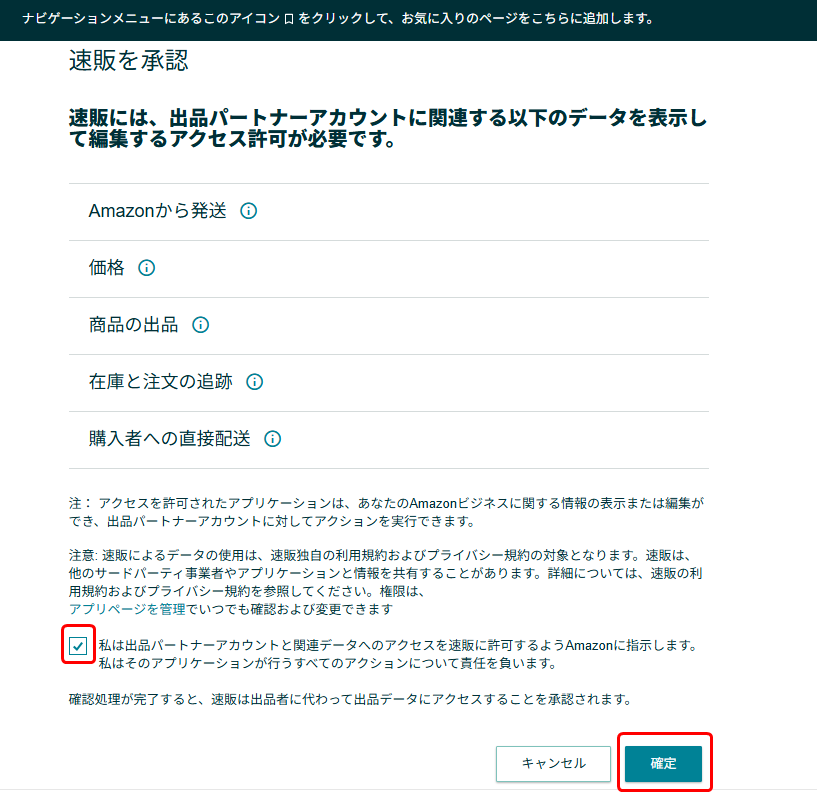
「amazon SP-API利用認証手続きが完了しました」と表示されます。
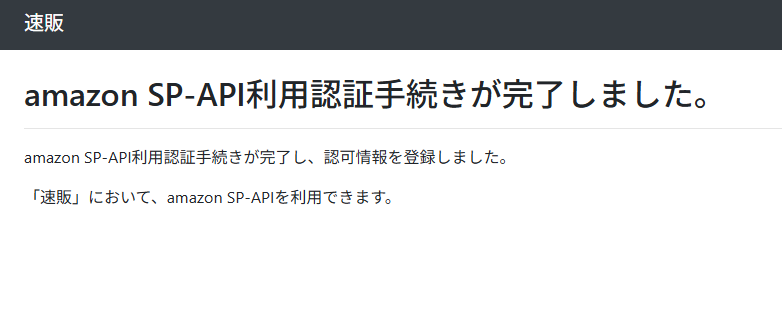
.png)